
- •Введение
- •Как пользоваться этим Руководством
- •Условности и сокращения
- •Техническая поддержка и сопровождение
- •Глава 1. Требования к аппаратным средствам
- •2.1. Состав Базового пакета
- •2.2. Состав Машиностроительной конфигурации
- •2.3. Состав Строительной конфигурации
- •3.1. Устройство аппаратной защиты
- •3.2. Программная реализация системы защиты
- •3.3. Схема защиты
- •3.3.1. Локальные ключи аппаратной защиты
- •3.3.2. Сетевые ключи аппаратной защиты
- •3.3.3. Порядок использования защищенного программного обеспечения
- •4.1. Установка Базового пакета
- •4.1.2. Подготовка к работе с библиотекой Материалы и Сортаменты
- •4.2. Установка Строительной и/или Машиностроительной конфигурации
- •4.2.1. Подготовка к работе с Библиотекой планировок цехов
- •4.3. Установка шрифтов
- •4.4.1. Установка системы, обновлений, восстановление установки
- •4.4.2. Работа со Справочными системами приложений и библиотек
- •4.5. Установка ключа аппаратной защиты
- •Глава 5. Настройка системы
- •5.1. Общая настройка
- •5.1.2. Структура и синтаксис файла KOMPAS.ini
- •5.1.3. Файлы конфигурации
- •5.1.4. Просмотр путей к системным папкам и файлам
- •5.2. Настройка конфигурации
- •5.3. Профили пользователя
- •5.4. Резервное копирование
- •5.5. Автосохранение
- •5.5.1. Настройка автосохранения
- •5.5.2. Файлы автосохранения
- •5.6. Восстановление документов системы КОМПАС
- •5.6.1. Использование резервных файлов
- •5.6.2. Использование файлов автосохранения
- •5.7. Установка прав доступа
- •6.1.1. Запуск Admin Control Center
- •6.1.2. Интерфейс ACC
- •6.1.3. Просмотр списка ключей, доступных в сети
- •6.1.4. Просмотр полного списка приложений, доступных для текущего компьютера в сети
- •6.1.5. Просмотр списка компонентов приложения
- •6.1.7. Просмотр журнала истории подключений к Менеджеру лицензий на текущем компьютере
- •6.1.8. Просмотр сведений о текущем Менеджере лицензий
- •6.2. Настройка ACC
- •6.2.1. Общие настройки ACC; вкладка Общие настройки (Basic Settings)
- •6.2.2. Настройка доступа пользователей к Менеджеру лицензий; вкладка Пользователи (Users)
- •6.3. Дистанционное перепрограммирование ключа аппаратной защиты
- •6.3.1. Общий порядок действий для обновления лицензий
- •6.3.2. Формирование файла статуса ключа
- •6.3.3. Отправка файла статуса
- •6.3.4. Перепрограммирование ключа после получения ответа
- •6.4. Обновление прошивки ключа
- •Глава 7. Общие сведения
- •7.1. Разновидности стилей и их хранение
- •7.2. Управление стилями
- •7.2.1. Создание библиотек и наборов стилей
- •7.2.2. Общий порядок создания стилей
- •7.2.3. Удаление отдельных стилей, наборов и библиотек стилей
- •7.2.4. Номер стиля
- •7.2.5. Хранение в документе информации о стилях объектов
- •7.3. Особенности работы со стилями линий
- •Глава 8. Пользовательский стиль линии
- •8.1. Настройка стиля линии
- •8.1.1. Стиль линии с фрагментами
- •8.2. Практика создания стилей линий
- •Упражнение 1. Создание библиотеки стилей линий
- •Упражнение 2. Создание стиля линии без фрагментов
- •Упражнение 3. Проверка созданного стиля линии
- •Упражнение 4. Создание стиля линии с фрагментами
- •Упражнение 5. Создание стиля линии с фрагментами. Самостоятельная работа
- •Глава 9. Пользовательский стиль штриховки
- •9.1. Настройка стиля штриховки
- •9.1.1. Установка параметров линии штриховки
- •9.2. Практика создания стилей штриховок
- •Упражнение 6. Создание библиотеки стилей штриховок. Самостоятельная работа
- •Упражнение 7. Создание стиля штриховки Фарфор
- •Упражнение 8. Проверка созданного стиля штриховки
- •Упражнение 9. Создание стиля штриховки Термопласт
- •Упражнение 10. Создание стилей штриховок. Самостоятельная работа
- •Глава 10. Пользовательский стиль текста
- •10.1. Настройка стиля текста
- •10.1.1. Шрифт
- •10.1.2. Табуляция
- •10.1.3. Расширенный стиль текста
- •10.2. Практика создания и редактирования стилей текстов
- •Упражнение 11. Создание библиотеки стилей текстов. Самостоятельная работа
- •Упражнение 12. Создание стилей заголовков и основного текста
- •Упражнение 13. Проверка созданных стилей текстов
- •Упражнение 14. Редактирование системных стилей текстов в текущем документе
- •Упражнение 16. Проверка настройки системных стилей текстов
- •Глава 11. Основная надпись и оформление документов
- •11.1. Общие сведения
- •11.1.1. Хранение в документе информации об оформлении
- •11.1.2. Номер основной надписи и оформления в библиотеке
- •11.1.3. Рекомендации по созданию оформлений документов
- •11.2. Создание основной надписи
- •11.2.1. Общие приемы настройки таблиц
- •11.2.2. Настройка расширенного формата ячеек
- •11.2.3. Задание положения таблиц на листе
- •11.3. Дополнительные приемы создания основной надписи
- •11.3.1. Предварительная подготовка таблиц
- •11.3.2. Использование прототипов основных надписей
- •11.4. Создание оформления
- •11.4.1. Настройка оформления
- •11.5. Особенности оформления текстовых документов
- •11.6. Шаблоны документов
- •Глава 12. Практика создания оформлений
- •12.1. Приемы работы с библиотеками оформлений
- •Упражнение 17. Создание библиотеки оформлений. Самостоятельная работа
- •Упражнение 18. Копирование оформлений между библиотеками
- •12.2. Оформление чертежей
- •12.2.1. Основные надписи
- •Упражнение 19. Создание изображения таблицы во фрагменте
- •Упражнение 20. Основная надпись для первого листа
- •Упражнение 21. Основная надпись для последующих листов
- •12.2.2. Оформления
- •Упражнение 22. Оформление для первого листа
- •Упражнение 23. Оформление для последующих листов
- •12.2.3. Проверка правильности оформлений
- •Упражнение 24. Контроль созданных оформлений
- •12.3. Оформление текстовых документов
- •Упражнение 25. Оформление для текстового документа
- •Глава 13. Файл пользовательских меню
- •13.1. Структура файла
- •13.2. Синтаксис файла
- •Глава 14. Справочный файл плотностей
- •Глава 15. Файл кодов и наименований
- •Глава 16. Файл конфигурации Менеджера библиотек
- •Указатель терминов

Глава 8. Пользовательский стиль линии
Для имитации непрерывной линии задайте длину промежутка равной нулю.
Чтобы добавить фрагмент в сочетание штрих!промежуток, выделите это сочетание в списке и нажмите кнопку Фрагмент....
На экране появится стандартный диалог выбора файлов, в котором требуется указать включаемый в стиль линии фрагмент *.frw (разумеется, его необходимо заранее подго! товить).
Затем следует указать положение изображения относительно начала штриха. Для этого в поле X введите значение смещения в направлении штрихов (вдоль линии), а в поле Y — смещение перпендикулярно направлению штрихов (перпендикулярно линии).
Фрагменты включаются в стиль линии в соответствии со следующими правилами.
▼В одно сочетание штриха и промежутка можно включить один фрагмент.
▼Начало координат фрагмента сдвигается на указанные значения X и Y относительно на! чала штриха в сочетании «штрих!промежуток», фрагмент не поворачивается и не масш! табируется.
▼Начало координат фрагмента должно попадать в интервал длина штриха + длина проме! жутка (т.е. смещение фрагмента по Х должно быть меньше общей длины сочетания «штрих!промежуток»).
▼Фрагмент, включенный в стиль линии, теряет связь со своим файлом!источником.
Для удаления фрагмента из стиля линии необходимо удалить сочетание штрих!проме! жуток, содержащее этот фрагмент.
▼В состав «картинки» в стиле линии из фрагмента передаются только кривые, заливки и надписи, имеющие шрифт True Type. При этом буквы превращаются в заливки.
▼Собственные цвета заливок и текстов в составе фрагментов игнорируются. Для них ис! пользуется цвет, выбранный для штрихов настраиваемого стиля линии.
▼Толщина и цвет линий «картинки» в зависимости от состояния опции Игнорировать стили линий фрагментов (см. табл. 8.3) могут совпадать с толщиной и цветом штри! хов в настраиваемом стиле линии, а могут зависеть от использованных во фрагментах стилей линий.
Линии, в стиль которых включены фрагменты, отрисовываются в документе в соответс! твии со следующими правилами.
▼Фрагменты, габариты которых выходят за пределы кривой, не отрисовываются.
▼Фрагменты располагаются так, чтобы ось X каждого из них была направлена по каса! тельной к кривой в точке начала штриха.
▼Штриховки, заливки и эквидистанты контуров, образованных линиями, включающими фрагменты, строятся без учета фрагментов.
8.2.Практика создания стилей линий
Настоящий раздел содержит упражнения, позволяющие овладеть приемами создания стилей линий (в том числе стилей, содержащих фрагменты).
101

Часть II. Стили объектов
Упражнение 1. Создание библиотеки стилей линий
Задание.Создайте файл библиотеки стилей линий user_lines.lcs.
1.Вызовите команду Сервис — Библиотеки стилей — Стили линий.... На экране появит! ся диалог работы с наборами и библиотеками стилей.
2.Щелкните мышью в правом окне просмотра. Оно станет активным — вокруг него поя! вится рамка.
3.Нажмите кнопку Показать библиотеку.
4.На экране появится диалог открытия файлов. По умолчанию текущей является папка \Sys, содержащая системную библиотеку стилей линий Graphic.lcs. Если необходимо, выберите другую папку.
5.Введите в поле Имя файла имя новой библиотеки — user_lines.
6.Нажмите кнопку Открыть. На экране появится диалог с запросом на создание файла user_lines.lcs.
7.Нажмите кнопку Да.
В текущей папке будет создана новая библиотека стилей линий — user_lines.lcs.
Диалог с запросом и диалог открытия файлов закроются, на экране останется диалог ра! боты с наборами и библиотеками стилей. Заголовок активного (правого) окна просмотра будет содержать слово «Библиотека» и полный путь к созданной библиотеке. Так как в ней еще нет стилей, активное окно просмотра пусто.
Не закрывая диалог работы с наборами и библиотеками стилей, переходите к выполне! нию следующего упражнения.
Упражнение 2. Создание стиля линии без фрагментов
Задание.Создайте стиль линии, показанный на рисунке 8.3. Размеры штрихов и про межутков показаны на рисунке 8.4. Толщина линии — 1,2 мм, цвет — темно синий.
Рис. 8.3. Образец стиля линии
Рис. 8.4. Размеры штрихов и промежутков
1.Нажмите кнопку Создать стиль в диалоге работы с наборами и библиотеками стилей. На экране появится диалог создания стиля линии.
2.Введите в поле Номер значение 100.
3.Введите в поле Название имя создаваемого стиля — Штриховая специальная.
4.В группе Тип кривой выберите вариант Прерывистая.
5.Включите опцию Является границей для штриховки, чтобы линия создаваемого сти! ля могла ограничивать штриховку.
102
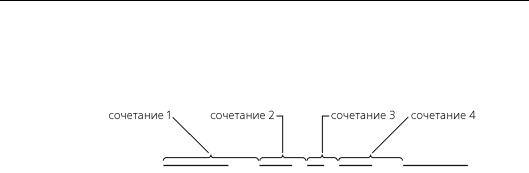
Глава 8. Пользовательский стиль линии
6.Выберите вариант Назначаемые в группе Параметры пера.
7.Введите в поле Толщина на бумаге значение 1.2, а в поле Толщина на экране — 2.
8.Нажмите кнопку Цвет и выберите для линии темно!синий цвет.
Создаваемый стиль состоит из четырех сочетаний штрих!промежуток (рис. 8.5).
Рис. 8.5. Сочетания штрихов и промежутков в стиле линии Штриховая специальная
Список Штрих промежуток в группе Описание прерывистой кривой пока содер! жит одно сочетание штриха и промежутка. Длина штриха по умолчанию равна длине промежутка и равна 1 мм.
9.Измените эти значения на следующие: длина штриха — 4, длина промежутка — 2.
Сделанные изменения будут переданы в список сочетаний Штрих промежуток. В поле Просмотр будет показана линия, состоящая из четырехмиллиметровых штрихов, раз! деленных двухмиллиметровыми промежутками.
10.Нажмите кнопку Добавить.
В списке Штрих промежуток появится новое сочетание, которое дублирует имеюще! еся.
11.Сделайте длину штриха равной 2, а промежутка — 1.
Это изменение также отразится в списке сочетаний и в поле Просмотр.
12.Добавьте третье и четвертое сочетания в соответствии с рис. 8.5.
13.Включите опцию Кривая всегда заканчивается штрихом, чтобы линия создаваемого стиля начиналась и заканчивалась штрихами, а не промежутками.
Настройка нового стиля завершена (рис. 8.6). Нажмите кнопку ОК в диалоге создания стиля.
103

Часть II. Стили объектов
Рис. 8.6. Настройки стиля линии Штриховая специальная
Диалог создания стиля будет закрыт. На экране останется диалог работы с наборами и библиотеками стилей. В правом окне просмотра появится название первого стиля теку! щей библиотеки — созданного вами стиля Штриховая специальная.
14. Закройте диалог работы с наборами и библиотеками стилей.
Упражнение 3. Проверка созданного стиля линии
Задание.Проверьте, соответствует ли созданный вами стиль линии Штриховая специ альная требованиям, указанным в задании к упражнению 2.
1.Создайте графический документ КОМПАС!3D.
2.Вызовите команду Инструменты — Геометрия — Отрезки — Отрезок.
3.Щелкните мышью в поле Стиль на Панели свойств.
4.В развернувшемся списке выберите строку Другой стиль.
5.В появившемся диалоге выбора текущего стиля нажмите кнопку Библиотеку....
6.В появившемся диалоге открытия файла укажите созданную вами библиотеку user_lines.lcs.
7.На вкладке Библиотека диалога выбора текущего стиля выделите имя библиотечного стиля — Штриховая специальная — и нажмите кнопку Выбрать.
Диалог закроется, а выбранный стиль линии станет текущим: он будет отображаться в поле Стиль.
8.Создайте отрезок длиной 50 мм.
Получившаяся линия должна иметь темно!синий цвет и толщину на экране 2 пиксела.
104
